May -Akda:
Alice Brown
Petsa Ng Paglikha:
24 Mayo 2021
I -Update Ang Petsa:
1 Hulyo 2024

Nilalaman
- Mga hakbang
- Bahagi 1 ng 3: Pagpili ng isang plano sa taripa
- Bahagi 2 ng 3: Pagpili ng isang Telepono
- Bahagi 3 ng 3: Gamit ang iyong telepono
- Mga Tip
- Mga babala
Ang mga cell phone, maging ito ay isang simpleng telepono, isang smartphone, o isang telepono na may maraming mga file at mga application ng musika, pinapayagan kaming makipag-ugnay at makipag-usap sa ibang mga tao. Ngayon, ang mga cell phone ay isang mahalagang bahagi ng buhay ng parehong matanda at kabataan, dahil ang mga aparatong ito ay mahalaga para sa trabaho, pag-aaral at komunikasyon.
Mga hakbang
Bahagi 1 ng 3: Pagpili ng isang plano sa taripa
 1 Maghanap ng isang mobile operator. Marahil maraming mga nagbibigay ng cellular na nag-aalok ng iba't ibang mga plano sa serbisyo kung saan ka nakatira. Buksan ang mga website ng naturang mga operator o bisitahin ang kanilang mga tanggapan upang magtanong tungkol sa kanilang mga serbisyo. O tanungin ang iyong mga kaibigan kung ano ang iniisip nila tungkol sa gawain ng ito o ng cellular provider; maaari mo ring basahin ang mga pagsusuri sa internet.
1 Maghanap ng isang mobile operator. Marahil maraming mga nagbibigay ng cellular na nag-aalok ng iba't ibang mga plano sa serbisyo kung saan ka nakatira. Buksan ang mga website ng naturang mga operator o bisitahin ang kanilang mga tanggapan upang magtanong tungkol sa kanilang mga serbisyo. O tanungin ang iyong mga kaibigan kung ano ang iniisip nila tungkol sa gawain ng ito o ng cellular provider; maaari mo ring basahin ang mga pagsusuri sa internet. - Ang mas maraming mga tagasuskribi ng isang mobile operator, mas mabuti ito (sa karamihan ng mga kaso ito ay).
 2 Maghanap ng isang operator na may isang malaking saklaw ng network at kalidad ng signal. Ipinapahiwatig ng mga parameter na ito ang pagiging maaasahan ng operator (bilang isang patakaran, mas maraming mga tower ng cell ang operator, mas mabuti) at ginagarantiyahan ka na ang kalidad ng komunikasyon ay mananatiling matatag, halimbawa, habang nagmamaneho, sa mga lugar na walang populasyon o sa ilalim ng lupa.# * Sa Internet, maaari kang makahanap ng mga mapa ng saklaw ng network ng isang partikular na provider (na nagpapahiwatig ng bilang ng mga cell tower). Hanapin ang operator na may pinakamaraming tower sa lugar kung saan ka nakatira o nagtatrabaho.
2 Maghanap ng isang operator na may isang malaking saklaw ng network at kalidad ng signal. Ipinapahiwatig ng mga parameter na ito ang pagiging maaasahan ng operator (bilang isang patakaran, mas maraming mga tower ng cell ang operator, mas mabuti) at ginagarantiyahan ka na ang kalidad ng komunikasyon ay mananatiling matatag, halimbawa, habang nagmamaneho, sa mga lugar na walang populasyon o sa ilalim ng lupa.# * Sa Internet, maaari kang makahanap ng mga mapa ng saklaw ng network ng isang partikular na provider (na nagpapahiwatig ng bilang ng mga cell tower). Hanapin ang operator na may pinakamaraming tower sa lugar kung saan ka nakatira o nagtatrabaho. - Kung nag-aalok ang isang operator ng mga kaakit-akit na plano sa taripa, hindi ito nangangahulugang magbibigay siya ng isang de-kalidad na koneksyon. Pumili lamang ng isang murang plano sa taripa kung ginagarantiyahan ng iyong provider ang isang maaasahang koneksyon.
- Kung naglalakbay ka ng marami, pumili ng isang operator na magbibigay sa iyo ng pambansa o internasyonal na pagkakakonekta.
 3 Isipin ang bilis ng paglipat ng data sa mga mobile network. Depende ito sa mobile operator. Mahalaga ang parameter na ito kung gagamit ka ng mobile Internet.
3 Isipin ang bilis ng paglipat ng data sa mga mobile network. Depende ito sa mobile operator. Mahalaga ang parameter na ito kung gagamit ka ng mobile Internet. - Ihambing ang mga rate ng paglipat ng data ng iba't ibang mga operator (ang impormasyong ito ay matatagpuan sa kanilang mga opisyal na website). Mag-opt para sa isang operator na nag-aalok ng isang mas mataas na rate ng paglipat ng data (sa kilobits bawat segundo).
- Pumili ng isang operator na magpapahintulot sa iyo na maglipat ng data gamit ang modernong teknolohiya ng 3G o 4G, ngunit tandaan na hindi lahat ng mga telepono ay sumusuporta sa mga teknolohiyang ito.
 4 Sa maraming mga bansa, ang telepono ay ibinebenta na may isang kontrata (at plano sa taripa) para sa paggamit ng mga serbisyo ng isang partikular na operator ng cellular. Kung ito ang iyong kaso, piliin nang mabuti ang iyong data plan, dahil matutukoy nito ang modelo ng telepono na maaari mong bilhin, ang tagal ng iyong kontrata, at ang iyong buwanang mga gastos sa cellular. Dapat isama sa isang plano sa pagpepresyo ang mga serbisyong kailangan mo at dapat magkasya sa iyong badyet. Ang ilan sa mga mas tanyag na serbisyo ay:
4 Sa maraming mga bansa, ang telepono ay ibinebenta na may isang kontrata (at plano sa taripa) para sa paggamit ng mga serbisyo ng isang partikular na operator ng cellular. Kung ito ang iyong kaso, piliin nang mabuti ang iyong data plan, dahil matutukoy nito ang modelo ng telepono na maaari mong bilhin, ang tagal ng iyong kontrata, at ang iyong buwanang mga gastos sa cellular. Dapat isama sa isang plano sa pagpepresyo ang mga serbisyong kailangan mo at dapat magkasya sa iyong badyet. Ang ilan sa mga mas tanyag na serbisyo ay: - Libreng minuto: Mag-isip tungkol sa bilang ng mga libreng minuto na ibinigay (buwanang), ang gastos ng bayad na minuto, at kung ang hindi nagamit na libreng minuto ay gumulong sa susunod na buwan. Ang ilang mga mobile operator ay nag-aalok ng walang limitasyong mga tawag sa ilang mga partikular na oras o araw ng linggo, habang ang iba ay nag-aalok ng walang limitasyong mga rate.
- Mga mensahe sa SMS: Marahil ito ang pinakamahalagang serbisyo. Karamihan sa mga nagbibigay ng cellular ay nagbibigay ng kakayahang magpadala ng isang tiyak na numero (o kahit isang walang limitasyong bilang) ng mga mensahe sa SMS nang libre. Mag-ingat, dahil ang ilang mga provider ay naniningil ng bayad upang magbukas ng isang mensahe sa SMS.
- Paglipat ng data... Karamihan sa mga provider ay naglilimita sa libreng halaga ng data na inilipat mula 500 MB hanggang 6 GB.
- Voice mail: Ito ay madalas na isang bayad na serbisyo, na kung saan ay isang uri ng makina sa pagsagot. Tandaan na kapag nakikinig sa iyong voicemail, magbabayad ka para sa bawat minuto (o ang libreng minuto ay umalis).
- Caller ID: Ito ay isang mahalaga at hinihingi na serbisyo na ibinibigay ng halos bawat operator ng cellular.
- Kontrata: Sa ilang mga kaso, kailangan mong mag-sign isang kontrata sa isang operator sa loob ng 1-3 taon. Sa kasong ito, maaari kang bumili ng isang telepono sa isang diskwento o sa mga installment (ang panahon ng pagbabayad ay umaabot para sa tagal ng kontrata). Gayundin, gagawa ka ng mga nakapirming buwanang pagbabayad at bilang karagdagan magbabayad para sa paggamit ng ilang mga serbisyo.
- Plano ng taripa ng pamilya: Piliin ang planong ito (kung magagamit) kung ang bawat isa sa iyong sambahayan ay gumagamit ng mga cell phone. Sa kasong ito, bibigyan ka ng operator ng isang malaking bilang ng mga libreng minuto at mga mensahe sa SMS na maaaring magamit ng lahat ng mga miyembro ng iyong pamilya.
 5 Mag-opt para sa isang prepaid na plano. Gawin ito kung hindi mo nais na mag-sign ng isang pangmatagalang kontrata sa isang cellular operator o nais na makatipid ng pera. Ngunit sa kasong ito, naroroon ang mga sumusunod na negatibong punto:
5 Mag-opt para sa isang prepaid na plano. Gawin ito kung hindi mo nais na mag-sign ng isang pangmatagalang kontrata sa isang cellular operator o nais na makatipid ng pera. Ngunit sa kasong ito, naroroon ang mga sumusunod na negatibong punto: - Magbabayad ka kaagad ng buong presyo para sa telepono (ngunit ang mas matatandang mga modelo ng telepono ay medyo mura).
- Kahit na pinili mo ang isang maaasahang operator ng cellular, ang kalidad ng komunikasyon ay maaaring hindi masyadong mataas, dahil ang mga customer na nag-sign ng isang kontrata sa kumpanya ay mas mahalaga para sa provider.
- Ang iyong serbisyo (bilang isang customer) ay hindi hanggang sa par.
Bahagi 2 ng 3: Pagpili ng isang Telepono
 1 Kung tatawag ka at magpapadala ng mga mensahe, bumili ng pangunahing cell phone. Mayroong iba't ibang uri ng mga naturang telepono, mula sa mga candy bar hanggang sa mga slider.
1 Kung tatawag ka at magpapadala ng mga mensahe, bumili ng pangunahing cell phone. Mayroong iba't ibang uri ng mga naturang telepono, mula sa mga candy bar hanggang sa mga slider. - Ang pinakasimpleng mobile phone ay napakamura. Ang ilang mga kontrata ay nag-aalok ng mga teleponong ito nang libre.
- Ang pinakasimpleng mobile phone ay isang napaka masungit na aparato. Pumili ng isang teleponong tulad nito kung humantong ka sa isang napaka-aktibo na pamumuhay o kung madalas mong mai-drop ang iyong aparato. Hindi tulad ng pinakasimpleng telepono, napakadali na masisira ng mga smartphone.
- Kung ikaw ay isang matandang tao, pagkatapos ay piliin ang pinakasimpleng telepono, dahil ang marami sa kanila ay nilagyan ng pinalaki na mga susi, na ginagawang mas madaling i-dial ang numero ng telepono.
 2 Isaalang-alang ang pagbili ng isang smartphone. Ang mga smartphone ay kasalukuyang pinakatanyag na mga cell phone na may mga touch screen, mga de-kalidad na camera, Wi-Fi at iba't ibang mga operating system (OS). Ang pinakakaraniwang operating system ay:
2 Isaalang-alang ang pagbili ng isang smartphone. Ang mga smartphone ay kasalukuyang pinakatanyag na mga cell phone na may mga touch screen, mga de-kalidad na camera, Wi-Fi at iba't ibang mga operating system (OS). Ang pinakakaraniwang operating system ay: - iOS: Ang sistemang ito ay madaling patakbuhin at may mahusay na interface ng gumagamit; bukod dito, isang malaking bilang ng mga application at iba pang nilalaman ang nabuo para sa sistemang ito. Ang sistemang ito ay dinisenyo para sa average na gumagamit na nais manuod ng mga video, maglaro at makipag-chat sa mga kaibigan; ginusto ng mga developer ng aplikasyon ang iba pang mga operating system.
- Android: Ang sistemang ito ay maginhawa para sa mga developer ng application at mga gumagamit na ginusto na ipasadya ang smartphone para sa kanilang sarili (ang mga parameter ng sistemang ito ay napakadaling baguhin).
- Windows: Kung mayroon kang sariling negosyo, pumili ng isang aparato na nagpapatakbo ng sistemang ito, dahil magagawa mong gumana sa mga tanyag na programa tulad ng Microsoft Office at Exchange. Sa sistemang ito, madali kang makakagawa at makakapag-edit ng mga dokumento.
 3 Isaalang-alang ang pagbili ng isa pang aparato na maaari mong gamitin upang tumawag, tulad ng isang tablet o "pocket computer" (PDA o PDA). Ang katanyagan ng PDA ay bumababa, ngunit ang mga modernong modelo (halimbawa, Blackberry) ay magbibigay-daan sa iyo upang mag-surf sa Internet nang hindi kinakailangang magbayad ng labis para sa mga hindi kinakailangang pag-andar na naroroon sa mga smartphone. Ang tablet ay may mas malaking screen at pinahusay na pagganap (kumpara sa isang smartphone).
3 Isaalang-alang ang pagbili ng isa pang aparato na maaari mong gamitin upang tumawag, tulad ng isang tablet o "pocket computer" (PDA o PDA). Ang katanyagan ng PDA ay bumababa, ngunit ang mga modernong modelo (halimbawa, Blackberry) ay magbibigay-daan sa iyo upang mag-surf sa Internet nang hindi kinakailangang magbayad ng labis para sa mga hindi kinakailangang pag-andar na naroroon sa mga smartphone. Ang tablet ay may mas malaking screen at pinahusay na pagganap (kumpara sa isang smartphone).
Bahagi 3 ng 3: Gamit ang iyong telepono
 1 Lumikha ng isang listahan ng contact. Upang magawa ito, kolektahin ang mga numero ng telepono ng mga tamang tao. Upang matingnan ang listahan ng mga contact, buksan ang application ng Mga contact sa pamamagitan ng pag-click sa kaukulang icon. Upang magdagdag ng isang bagong contact, mag-click sa pindutang "+". Magpasok ng isang pangalan at numero ng telepono, at pagkatapos ay i-save ang bagong contact. Sa isang simpleng telepono, i-dial lamang ang numero, buksan ang menu at piliin ang naaangkop na pagpipilian upang idagdag ang numerong iyon sa iyong listahan ng contact.
1 Lumikha ng isang listahan ng contact. Upang magawa ito, kolektahin ang mga numero ng telepono ng mga tamang tao. Upang matingnan ang listahan ng mga contact, buksan ang application ng Mga contact sa pamamagitan ng pag-click sa kaukulang icon. Upang magdagdag ng isang bagong contact, mag-click sa pindutang "+". Magpasok ng isang pangalan at numero ng telepono, at pagkatapos ay i-save ang bagong contact. Sa isang simpleng telepono, i-dial lamang ang numero, buksan ang menu at piliin ang naaangkop na pagpipilian upang idagdag ang numerong iyon sa iyong listahan ng contact. - Sa ilang mga telepono, ang mga paboritong numero, mga kamakailang tawag, contact, keyboard at voicemail ay ipinapakita sa magkakahiwalay na mga tab.
- Para sa impormasyon sa kung paano magdagdag ng isang numero ng telepono sa iyong listahan ng mga contact, basahin ang dokumentasyon para sa iyong telepono. Tandaan na ang proseso para sa paglikha ng isang bagong contact ay naiiba sa Android, iOS, at Windows Mobile.
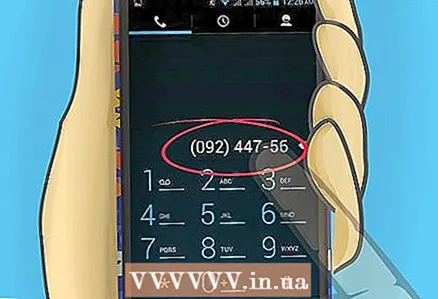 2 Upang tumawag, ipasok ang numero ng iyong telepono at pindutin ang "Tumawag" o "Tumawag". Sa karamihan ng mga telepono, ang pindutan na ito ay tinukoy ng isang berdeng simbolo ng handset.
2 Upang tumawag, ipasok ang numero ng iyong telepono at pindutin ang "Tumawag" o "Tumawag". Sa karamihan ng mga telepono, ang pindutan na ito ay tinukoy ng isang berdeng simbolo ng handset. - Pindutin ang End o End upang wakasan ang tawag. Sa karamihan ng mga telepono, ang pindutan na ito ay tinukoy ng isang pulang simbolo ng handset. Bilang isang patakaran, ang koneksyon ay awtomatikong naka-disconnect sa lalong madaling hang up ang iyong kausap, ngunit mas mahusay na tapusin ang iyong sarili sa pagtawag upang hindi mag-aksaya ng labis na pera (kung sakaling mayroon kang bawat minutong tariffication ng mga tawag).
- Upang matingnan ang mga nasagot na tawag o tawag, gamitin ang naaangkop na application (sa isang smartphone) o menu (sa isang simpleng telepono). Ang impormasyon tungkol sa kung sino ang tumawag sa iyo at kailan ipapakita, pati na rin mga pagpipilian kung saan maaari kang tumawag o lumikha ng isang bagong contact.
 3 I-set up ang iyong voicemail. Upang makinig sa iyong voicemail, pindutin ang isang tukoy na pindutan na matatagpuan sa karamihan ng mga telepono. Kung hindi mo makita ang pindutang ito, pindutin ang "1" sa keyboard. Sasabihan ka upang lumikha ng isang password, magsalita ng iyong pangalan, at magtala ng isang mensahe sa pagbati.
3 I-set up ang iyong voicemail. Upang makinig sa iyong voicemail, pindutin ang isang tukoy na pindutan na matatagpuan sa karamihan ng mga telepono. Kung hindi mo makita ang pindutang ito, pindutin ang "1" sa keyboard. Sasabihan ka upang lumikha ng isang password, magsalita ng iyong pangalan, at magtala ng isang mensahe sa pagbati. - Kung hindi mo nais na maitala ang mensahe ng pagbati, gagamitin ng system ang naka-embed na mensahe; isasama nito ang iyong pangalan dito.
- Maaari mong baguhin ang iyong password, pangalan at pagbati sa anumang oras. Upang magawa ito, i-dial ang numero ng voicemail at sundin ang mga senyas ng makina sa pagsagot.
- Kapag nakatanggap ka ng isang mensahe ng boses, aabisuhan ka ng smartphone tungkol dito (sa pamamagitan ng signal o teksto sa screen). I-dial ang numero ng voicemail o pindutin nang matagal ang "1" (sa keyboard) upang makinig sa mensahe ng boses (bago mo kailangan ipasok ang password). Sundin ang mga tagubilin upang tawagan muli ang tumatawag, i-save ang mensahe, o tanggalin ito.
 4 Magpadala ng isang SMS sa pamamagitan ng paglulunsad ng Messages app at paglikha ng isang bagong mensahe. Bilang kahalili, buksan ang iyong listahan ng contact, pumili ng isang contact, buksan ang menu at piliin ang pagpipilian na nagbibigay-daan sa iyo upang magpadala ng isang mensahe sa SMS.
4 Magpadala ng isang SMS sa pamamagitan ng paglulunsad ng Messages app at paglikha ng isang bagong mensahe. Bilang kahalili, buksan ang iyong listahan ng contact, pumili ng isang contact, buksan ang menu at piliin ang pagpipilian na nagbibigay-daan sa iyo upang magpadala ng isang mensahe sa SMS. - Ang pinakasimpleng mga telepono ay walang isang buong sukat na keyboard (QWERTY keyboard), kaya ang isang "hula na teksto" na pamamaraan na tinatawag na T9 ay ginagamit upang ipasok ang teksto ng mensahe.
- Maaari kang mag-download at mag-install ng maraming apps ng pagmemensahe mula sa iyong smartphone. Ang mga application na ito ay gumagamit ng alinman sa mga cellular network o Internet upang magpadala ng mga mensahe.
 5 I-lock ang iyong keyboard o smartphone kung sakaling nakawin o nawala. Ang iba`t ibang mga modelo ng smartphone ay hinarangan sa iba't ibang paraan. Halimbawa, sa iOS 8+ at iPhone 5+, maaari mong i-unlock ang screen pagkatapos mabasa ng aparato ang iyong mga fingerprint. Ang iba pang mga aparato ay nangangailangan ng isang password o code na apat na digit. Upang malaman kung paano i-lock ang modelo ng iyong telepono, basahin ang dokumentasyong kasama nito.
5 I-lock ang iyong keyboard o smartphone kung sakaling nakawin o nawala. Ang iba`t ibang mga modelo ng smartphone ay hinarangan sa iba't ibang paraan. Halimbawa, sa iOS 8+ at iPhone 5+, maaari mong i-unlock ang screen pagkatapos mabasa ng aparato ang iyong mga fingerprint. Ang iba pang mga aparato ay nangangailangan ng isang password o code na apat na digit. Upang malaman kung paano i-lock ang modelo ng iyong telepono, basahin ang dokumentasyong kasama nito. - Sa pinakasimpleng telepono, ang lock ng keypad ay nagsisilbing isang hakbang laban sa hindi sinasadyang pag-dial ng numero ng telepono, at hindi laban sa pagnanakaw ng aparato. Kung mayroon kang isang clamshell o slider, buksan lamang ang telepono upang i-unlock ang keyboard. Sa candy bar upang ma-unlock ang keyboard / phone, pindutin ang Menu key (o ibang key na nakalagay sa screen) at ang * (asterisk) key.
- Upang makita ang iyong smartphone (kung ito ay ninakaw), i-install ang naaangkop na application dito.
 6 Kumonekta sa isang Wi-Fi network. Hindi ito magagawa sa pinakasimpleng mga telepono; sa kasong ito, gamitin ang mobile network ng iyong cellular provider upang mag-surf sa Internet. Kapag nakakonekta sa Wi-Fi, hindi ginagamit ang mobile network, kaya't ang mga libreng megabyte na kasama sa iyong plano sa taripa ay hindi maubos.
6 Kumonekta sa isang Wi-Fi network. Hindi ito magagawa sa pinakasimpleng mga telepono; sa kasong ito, gamitin ang mobile network ng iyong cellular provider upang mag-surf sa Internet. Kapag nakakonekta sa Wi-Fi, hindi ginagamit ang mobile network, kaya't ang mga libreng megabyte na kasama sa iyong plano sa taripa ay hindi maubos. - iPhone: I-click ang "Mga Setting" - "Wi-Fi". I-on ang Wi-Fi at pumili ng isang network mula sa listahan. Kung ang pag-access sa network ay protektado ng isang password, ipasok ito. Pagkatapos i-click ang "Connect".
- Android: I-click ang "Mga Application" - "Mga Setting". I-on ang Wi-Fi at pumili ng isang network mula sa listahan. Kung ang pag-access sa network ay protektado ng isang password, ipasok ito. Pagkatapos i-click ang "Connect".
- Windows: Mag-swipe mula kanan pakanan upang buksan ang listahan ng mga application. I-click ang "Mga Setting" - "Wi-Fi". I-on ang Wi-Fi at pumili ng isang network mula sa listahan. Kung ang pag-access sa network ay protektado ng isang password, ipasok ito. Pagkatapos i-click ang Tapusin.
- Kapag nakakonekta sa isang Wi-Fi network, ipapakita ng screen ang kaukulang simbolo, na papalitan ang simbolong "G" (nangangahulugang ang simbolo na ito ay gumagamit ka ng mobile network ng iyong cellular provider upang mag-surf sa Internet).
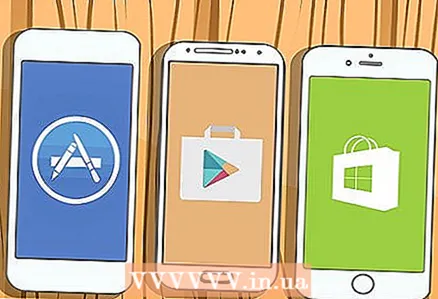 7 Mag-download ng mga app. Ang bawat bagong smartphone ay may kasamang paunang naka-install na mga app. Maaari mo ring i-download ang mga ito mula sa app store; upang gawin ito, buksan ang tindahan sa pamamagitan ng pag-click sa kaukulang icon at hanapin ang application na kailangan mo. Maaaring kailanganin mong lumikha ng isang account upang mag-download ng mga application (sa kasong ito, sundin ang mga tagubilin sa iyong screen ng smartphone).
7 Mag-download ng mga app. Ang bawat bagong smartphone ay may kasamang paunang naka-install na mga app. Maaari mo ring i-download ang mga ito mula sa app store; upang gawin ito, buksan ang tindahan sa pamamagitan ng pag-click sa kaukulang icon at hanapin ang application na kailangan mo. Maaaring kailanganin mong lumikha ng isang account upang mag-download ng mga application (sa kasong ito, sundin ang mga tagubilin sa iyong screen ng smartphone). - iPhone: Ang mga application ay nai-download mula sa App Store; nangangailangan ito ng isang Apple ID.
- Android: Na-download ang mga app mula sa Google Play store.
- Windows: Na-download ang mga app mula sa Windows Store.
- Ang ilang mga app ay binabayaran. Samakatuwid, ipasok ang tamang impormasyon sa pagsingil sa iyong account. Huwag hayaang gamitin ng ibang tao ang iyong smartphone o app na download account. Upang maprotektahan laban sa mga hindi ginustong pagbili, dapat kang magpasok ng isang password (kapag nagda-download ng mga bayad na application).
- Ang ilang mga application ay may parehong isang libre at isang bayad na bersyon (ang bayad na bersyon ay may advanced na pag-andar).
- Hindi ka makakapag-download ng mga app mula sa mga app store kung mayroon kang isang pangunahing telepono. Ang mga aparatong ito ay ibinebenta sa mga application na naka-install na (halimbawa, mga laro at audio player).
 8 Regular na i-charge ang baterya ng iyong telepono. Upang magawa ito, ikonekta ito sa isang outlet o computer gamit ang isang charger o cable. Ang bawat telepono / smartphone ay may tagapagpahiwatig ng baterya na ipaalam sa iyo kung mababa ang baterya. Paalalahanan ka ng ilang mga aparato na singilin ang baterya sa pamamagitan ng tunog o ilaw.
8 Regular na i-charge ang baterya ng iyong telepono. Upang magawa ito, ikonekta ito sa isang outlet o computer gamit ang isang charger o cable. Ang bawat telepono / smartphone ay may tagapagpahiwatig ng baterya na ipaalam sa iyo kung mababa ang baterya. Paalalahanan ka ng ilang mga aparato na singilin ang baterya sa pamamagitan ng tunog o ilaw. - Bumili ng iba't ibang mga charger, tulad ng isang car charger at isang nakatigil na charger para sa iyong audio system sa bahay.
Mga Tip
- Ang ilang mga mobile operator ay naniningil ng pera para sa bawat minuto na ginagamit mo ang iyong telepono, halimbawa, kapag tiningnan mo ang iyong voicemail, o kapag sinagot mo ang tawag ng isang tao, o kapag tumawag ka sa isang tao na hindi sumasagot.
- Kung hindi ka gumagamit ng isang telepono, i-lock ang keypad o i-set up ang awtomatikong pag-lock. Ang lock ng keypad ay nangangahulugang ang ilang mga key ay dapat na pinindot upang magamit ang telepono. Kapaki-pakinabang ito kung ang iyong telepono ay ninakaw o upang maiwasan ang hindi sinasadyang pag-dial (halimbawa, kapag ang telepono ay nasa iyong bulsa o bag).
Mga babala
- Kung pipirmahan mo ang isang pangmatagalang kontrata, tandaan na babayaran mo ang multa upang mawakasan ito nang maaga.
- Huwag ihulog ang iyong telepono at itago ito mula sa tubig / kahalumigmigan upang maiwasan ang pinsala sa aparato. Tandaan na ang pisikal na pinsala ay karaniwang hindi sakop ng warranty.
- Huwag gamitin ang telepono habang nagmamaneho. Sa kasong ito, tumigil man o gumamit ng isang headset na magbibigay-daan sa iyo hindi lamang upang sagutin ang mga tawag, ngunit upang tumawag at kahit suriin ang mga mensahe.



